手机怎么给电脑装系统?
用手机给电脑安装系统其实并不是很难,一般将安卓手机root后,安装DriveDroid工具,使用DriveDroid工具挂载一个纯净版的PE系统镜像,将手机使用usb线和电脑连接后,重启电脑选择PE系统盘启动就可以为电脑安装系统了。为安卓手机安装DriveDroid工具,并对手机进行Root使用手机为电脑安装系统,通常需要借助DriveDroid工具,将手机模拟为PE系统盘。一般手机使用DriveDroid工具,必须先ROOT才能正常使用。下载纯净版PE系统和原版电脑系统可以下载类似微PE的纯净版PE工具箱,制作纯净版的PE系统ISO镜像。如果电脑中没有可供使用的电脑系统,可以直接在msdn i tell you 下载原版电脑系统。使用DriveDroid工具挂载纯净版PE系统镜像,制作PE系统盘使用DriveDroid工具直接挂载此前制作好的纯净版PE系统ISO镜像,这样手机就可以直接当做PE系统盘使用了。重新启动电脑,使用手机PE系统盘进入PE系统就可以为电脑安装系统了将电脑重新启动,在启动选项中选择手机Pe系统盘进行启动就可以顺利进入PE系统正常给电脑安装系统了。使用手机为电脑安装系统并不是很难,但需要注意的是:必须使用安卓手机,手机必须先ROOT,安装DriveDroid工具并使用该工具挂载纯净版的PE系统镜像。其实使用手机为电脑安装系统的思路,主要是借助DriveDroid工具将手机模拟为PE启动盘。安卓是一个普罗大众的手机,也是一款开源的操作系统,开源的操作系统,因为有着极多的程序员的参与,让它的功能无限的扩展,那么通过安卓手机给一台病了的的pc安装操作系统,如今可以简单的实现了。安装操作系统必须学会分区的知识,以及BIOS设置。这个教程是建立在这个基础上的。为了完成这个流程,我们需要准备如下内容:Rufus1.4.9或更高版本带有DriveDroid的Androidroot手机USB数据线xp,win7,win8,win10镜像文件pc一台1、手机安装DriveDroid,并要root啊,保证10g的剩余空间,用来放pe镜像以及系统镜像文件。打开软件后,点击加号,创建空白的镜像。2、然后输入英文名字,设置大小,这里安装xp,所以1g容量就够了,win7最少要5000所以根据你自己的需要设置。输入好了,点击右上角的箭头位置等待它创建完毕。3、创建完毕后,进去软件选择刚才创建的文件。4、它会提示读写的模式,选择红圈的位置就可以了。5、接着把你手机插入pc,然后打开这个Rufus软件,软件可以到官网下载,一般情况下开软件后就会看到你手机的,看不到选择图中红圈三角。6、选择好,点击DVD那里选择win xp iso文件,然后点击开始就可以制作了,制作时间为十几分钟。弄好了会有提示。这时候手机就相当于一个启动盘,可以去任何一台电脑安装系统了。当然在把手机当做启动盘的时候,应当先开启手机上面的DriveDroid软件。到此结束,这也就可以通过手机给电脑安装操作系统了,不过我觉得,随身携带个U盘启动盘,要比这个来的快多了!也很方便!个人觉得使用360安全卫士的系统重装功能更靠谱一些。

安卓手机进入recovery模式怎么退出
若当前使用的vivo手机,进入/退出recovery模式的方法如下: 1、NEX 3/NEX 3S机型:关机状态按住顶部圆键1.5秒左右,再按住音量上键,会进入到FASTBOOT模式,按音量下键移动到“进入RECOVERY” ,按电源键确认进入Recovery模式,选择重启手机可退出该模式; 2、2017年9月后上市机型以及后续上市新机型(X20以及之后机型):关机状态按“电源键”和“音量上键”进入fastboot模式,再通过菜单选择进入recovery模式,选择重启手机可退出该模式; 3、2017年9月以前上市机型(X20之前机型):关机状态按“电源键”和“音量上键”进入recovery模式,选择重启手机可退出该模式。 若无法退出recovery模式您可以按以下方法操作:1、可以尝试长按电源键30秒以上,查看手机是否能正常开机。2、可以长按电源键和音量上键进入recovery模式,进行双清操作:选择wipe data/factory reset 清除所有数据/恢复出厂设置(中文recovery选择清除数据),等界面跳转之后,再选择reboot system now 重启手机即可。(此操作前会清除手机中的数据,请务必先备份再操作,避免数据丢失无法找回)3、可以长按电源键和音量上键进入recovery模式,点击进入系统修复模式,点击下载最新版本安装,选择网速较好的wifi进行连接,等待固件升级包下载完成后会自动修复系统,修复完成后点击重启按钮,查看是否能正常开机使用。(此操作前会清除手机中的数据,请务必先备份再操作,避免数据丢失无法找回)4、若以上方法均无法开机使用,建议您携带手机前往vivo客户服务中心检测处理;服务中心地址:进入vivo官网/vivo商城APP--我的--售后网点或点击https://www.vivo.com.cn/service/map.html,选择当前所在的城市即可获取。温馨提示:建议前去时携带相关购机凭证(如:购机发票、保修卡、身份证等),提前电话咨询服务中心工作人员,确保工作人员在正常上班时间您再前往,避免空跑,往返路上注意安全。
第一个就是重启手机项目,电源键或者HOME键确认选择重启即可。 recovery模式是安卓手机内置的微型操作系统,和PC端的PE、DOS系统类似,常见的卡刷、线刷都是在这个模式下进行的,使用recovery模式下的还原设置、Cache分区清理功能还可以让旧手机焕然一新。 recovery各行作用分别如下: 扩展资料: recovery所有选项的含义: -rebootsystemnow重启系统 -applysdcard:update.zip选择SD卡根目录的ROM包更新系统 -wipedata/factoryreset清空data分区并恢复出厂设置 -wipecachepartition清空cache分区 --applysdcard:update.zip使用SD卡根目录的update.zip更新系统 --choosezipfromsdcard从SD卡选择zip格式升级包 --togglesignatureverification切换签名验证 --togglescripqasserts切换升级脚本检查 -backup&restore备份和恢复 --Backup备份 --Restore恢复 --AdvancedRestore高级恢复 -mounts&storage挂载和存储 --mount/system挂载/system分区(系统分区) --mount/data挂载/data分区(数据分区) --mount/cache挂载/cache分区(缓存分区) --mount/sd-ext挂载/sd-ext分区(A2SD分区) --formatboot格式化内核分区 --formatsystem格式化系统分区 --formatdata格式化数据分区 --formatcache格式化缓存分区 --formatsdcard格式化存储卡 --formatsd-ext格式化内存卡SD --mountUSBstorage挂载SD卡为U盘模式 --Unmount卸载-advanced高级 --RebootRecovery重启Recovery --WipeDalvikCache清空Dalvik缓存 --WipeBatteryStats清空电池状态 --ReportError报告错误 --KeyTest键位测试 --PartitionSDCard对SD卡分区 --FixPermissions修复权限 参考资料:百度百科--Recovery
大家都知道手机在处于recovery模式下,可以对手机进行一系列操作,例如刷机,备份,或者对手机进行root操作都可以,但是很多用户会在无意或者不小心状态下进入一个recovery模式,那如何正确退出recovery模式呢 首先我们先为大家详细解释下处于recovery模式下各项的含义-rebootsystemnow重启系统-applysdcard:update.zip选择SD卡根目录的ROM包更新系统-wipedata/factoryreset清空data分区并恢复出厂设置-wipecachepartition清空cache分区--applysdcard:update.zip使用SD卡根目录的update.zip更新系统--choosezipfromsdcard从SD卡选择zip格式升级包--togglesignatureverification切换签名验证--togglescripqasserts切换升级脚本检查-backup&restore备份和恢复--Backup备份--Restore恢复--AdvancedRestore高级恢复-mounts&storage挂载和存储--mount/system挂载/system分区(系统分区)--mount/data挂载/data分区(数据分区)--mount/cache挂载/cache分区(缓存分区)--mount/sd-ext挂载/sd-ext分区(A2SD分区)--formatboot格式化内核分区--formatsystem格式化系统分区--formatdata格式化数据分区--formatcache格式化缓存分区--formatsdcard格式化存储卡--formatsd-ext格式化内存卡SD--mountUSBstorage挂载SD卡为U盘模式--Unmount卸载-advanced高级--RebootRecovery重启Recovery--WipeDalvikCache清空Dalvik缓存--WipeBatteryStats清空电池状态--ReportError报告错误--KeyTest键位测试--PartitionSDCard对SD卡分区--FixPermissions修复权限 从上面可以看出,如果你需要退出recovery模式,可以选择reboot system now,因此如果你不懂英文意思,找到这几个因为,点击电源键确定即可,如下图 如上图,如果你要退出recovery模式,就可以选择第一项-reboot system now,因此点击确定,稍等几分钟手机就会重启重新开机。 是不是很简单。
按下电源键进入简体中文,然后选择重启,如果重启后自动进入这个界面考虑以下两个原因 1:手机系统损坏,得进行线刷,具体教程按照手机型号去百度找“救转”教程2:手机进入恢复模式的物理按键被按下。 谢谢采纳
第一个就是重启手机项目,电源键或者HOME键确认选择重启即可。 recovery模式是安卓手机内置的微型操作系统,和PC端的PE、DOS系统类似,常见的卡刷、线刷都是在这个模式下进行的,使用recovery模式下的还原设置、Cache分区清理功能还可以让旧手机焕然一新。 recovery各行作用分别如下: 扩展资料: recovery所有选项的含义: -rebootsystemnow重启系统 -applysdcard:update.zip选择SD卡根目录的ROM包更新系统 -wipedata/factoryreset清空data分区并恢复出厂设置 -wipecachepartition清空cache分区 --applysdcard:update.zip使用SD卡根目录的update.zip更新系统 --choosezipfromsdcard从SD卡选择zip格式升级包 --togglesignatureverification切换签名验证 --togglescripqasserts切换升级脚本检查 -backup&restore备份和恢复 --Backup备份 --Restore恢复 --AdvancedRestore高级恢复 -mounts&storage挂载和存储 --mount/system挂载/system分区(系统分区) --mount/data挂载/data分区(数据分区) --mount/cache挂载/cache分区(缓存分区) --mount/sd-ext挂载/sd-ext分区(A2SD分区) --formatboot格式化内核分区 --formatsystem格式化系统分区 --formatdata格式化数据分区 --formatcache格式化缓存分区 --formatsdcard格式化存储卡 --formatsd-ext格式化内存卡SD --mountUSBstorage挂载SD卡为U盘模式 --Unmount卸载-advanced高级 --RebootRecovery重启Recovery --WipeDalvikCache清空Dalvik缓存 --WipeBatteryStats清空电池状态 --ReportError报告错误 --KeyTest键位测试 --PartitionSDCard对SD卡分区 --FixPermissions修复权限 参考资料:百度百科--Recovery
大家都知道手机在处于recovery模式下,可以对手机进行一系列操作,例如刷机,备份,或者对手机进行root操作都可以,但是很多用户会在无意或者不小心状态下进入一个recovery模式,那如何正确退出recovery模式呢 首先我们先为大家详细解释下处于recovery模式下各项的含义-rebootsystemnow重启系统-applysdcard:update.zip选择SD卡根目录的ROM包更新系统-wipedata/factoryreset清空data分区并恢复出厂设置-wipecachepartition清空cache分区--applysdcard:update.zip使用SD卡根目录的update.zip更新系统--choosezipfromsdcard从SD卡选择zip格式升级包--togglesignatureverification切换签名验证--togglescripqasserts切换升级脚本检查-backup&restore备份和恢复--Backup备份--Restore恢复--AdvancedRestore高级恢复-mounts&storage挂载和存储--mount/system挂载/system分区(系统分区)--mount/data挂载/data分区(数据分区)--mount/cache挂载/cache分区(缓存分区)--mount/sd-ext挂载/sd-ext分区(A2SD分区)--formatboot格式化内核分区--formatsystem格式化系统分区--formatdata格式化数据分区--formatcache格式化缓存分区--formatsdcard格式化存储卡--formatsd-ext格式化内存卡SD--mountUSBstorage挂载SD卡为U盘模式--Unmount卸载-advanced高级--RebootRecovery重启Recovery--WipeDalvikCache清空Dalvik缓存--WipeBatteryStats清空电池状态--ReportError报告错误--KeyTest键位测试--PartitionSDCard对SD卡分区--FixPermissions修复权限 从上面可以看出,如果你需要退出recovery模式,可以选择reboot system now,因此如果你不懂英文意思,找到这几个因为,点击电源键确定即可,如下图 如上图,如果你要退出recovery模式,就可以选择第一项-reboot system now,因此点击确定,稍等几分钟手机就会重启重新开机。 是不是很简单。
按下电源键进入简体中文,然后选择重启,如果重启后自动进入这个界面考虑以下两个原因 1:手机系统损坏,得进行线刷,具体教程按照手机型号去百度找“救转”教程2:手机进入恢复模式的物理按键被按下。 谢谢采纳

安卓手机制作pe系统盘
将手机USB设置为大容量存储模式,然后根据网上的教程进行即可,与U盘装PE是一样的。
如果你会装系统的话 你去下载一个一键还原然后再下载个系统 不用光盘 u盘也行的 这是我以前做的 你可以看看 http://user.qzone.qq.com/475995245/qzvideo/p1030h3kxta
如果你会装系统的话 你去下载一个一键还原然后再下载个系统 不用光盘 u盘也行的 这是我以前做的 你可以看看 http://user.qzone.qq.com/475995245/qzvideo/p1030h3kxta

pe是安卓吗
pe是安卓的。pixelexperience是现在流行的第三方安卓rom简称pe。安卓主要使用于移动设备,如智能手机和平板电脑。由美国Google公司和开放手机联盟领导及开发,Android操作系统最初由Andy Rubin开发主要支持手机。系统简介Android的Logo是由Ascender公司设计的,诞生于2010年其设计灵感源于男女厕所门上的图形符号,于是布洛克绘制了一个简单的机器人它的躯干就像锡罐的形状,头上还有两根天线Android小机器人便诞生了。其中的文字使用了Ascender公司专门制作的称之为Droid的字体。Android是一个全身绿色的机器人,绿色也是Android的标志,颜色采用了PMS 376C和RGB中十六进制的#A4C639来绘制,这是Android操作系统的品牌象征。
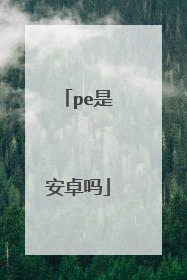
安卓手机可以当U盘使电脑进入PE系统吗?麻烦告诉我方法,必采纳
可以得。手机插电脑后,在内存卡选择大容量挂载,在电脑上将手机内存格式化。下载 http://www.laomaotao.net/ 里面有很多,我推荐置顶第一个。下载完后不要说你不会安装。将pe安装到手机内存卡后,就完成安装了。但重启电脑他不会有进入pe的选项,要进入bios设置usb启动 记得采纳,有问题再问

